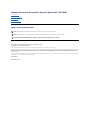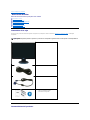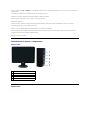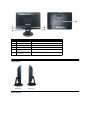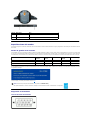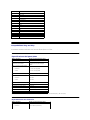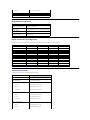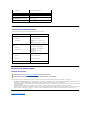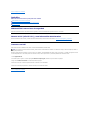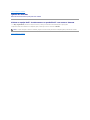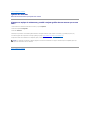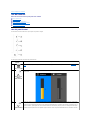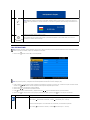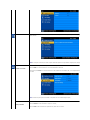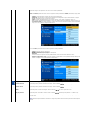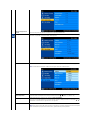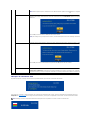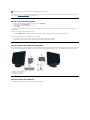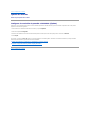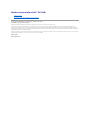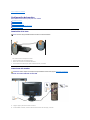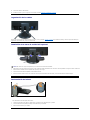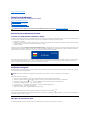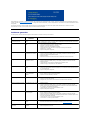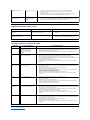Dell S1709WFP Guía del usuario
- Categoría
- Televisores
- Tipo
- Guía del usuario
El monitor Dell S1709WFP es una excelente opción para usuarios que buscan una experiencia visual clara y nítida. Con su tamaño de pantalla de 17 pulgadas y resolución de 1440x900, este monitor ofrece una calidad de imagen impresionante para juegos, películas y aplicaciones de trabajo. Además, su tecnología de panel TN proporciona tiempos de respuesta rápidos, haciéndolo ideal para juegos y otras aplicaciones que requieren una respuesta rápida.
El monitor Dell S1709WFP es una excelente opción para usuarios que buscan una experiencia visual clara y nítida. Con su tamaño de pantalla de 17 pulgadas y resolución de 1440x900, este monitor ofrece una calidad de imagen impresionante para juegos, películas y aplicaciones de trabajo. Además, su tecnología de panel TN proporciona tiempos de respuesta rápidos, haciéndolo ideal para juegos y otras aplicaciones que requieren una respuesta rápida.


























-
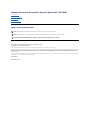 1
1
-
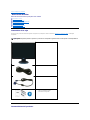 2
2
-
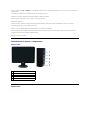 3
3
-
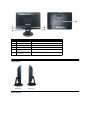 4
4
-
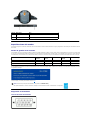 5
5
-
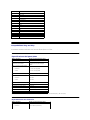 6
6
-
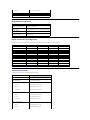 7
7
-
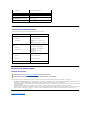 8
8
-
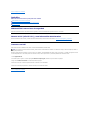 9
9
-
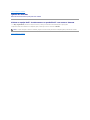 10
10
-
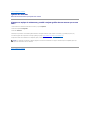 11
11
-
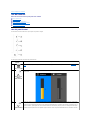 12
12
-
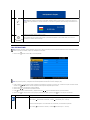 13
13
-
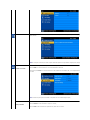 14
14
-
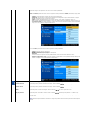 15
15
-
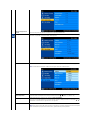 16
16
-
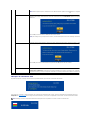 17
17
-
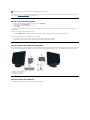 18
18
-
 19
19
-
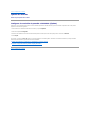 20
20
-
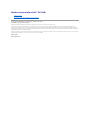 21
21
-
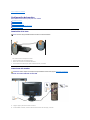 22
22
-
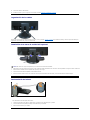 23
23
-
 24
24
-
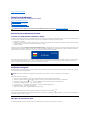 25
25
-
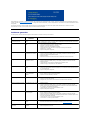 26
26
-
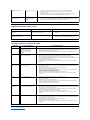 27
27
-
 28
28
Dell S1709WFP Guía del usuario
- Categoría
- Televisores
- Tipo
- Guía del usuario
El monitor Dell S1709WFP es una excelente opción para usuarios que buscan una experiencia visual clara y nítida. Con su tamaño de pantalla de 17 pulgadas y resolución de 1440x900, este monitor ofrece una calidad de imagen impresionante para juegos, películas y aplicaciones de trabajo. Además, su tecnología de panel TN proporciona tiempos de respuesta rápidos, haciéndolo ideal para juegos y otras aplicaciones que requieren una respuesta rápida.
Artículos relacionados
-
Dell E1709WFP El manual del propietario
-
Dell E1909WDD Guía del usuario
-
Dell E1909Wb Guía del usuario
-
Dell E1910 Guía del usuario
-
Dell 1909Wb Guía del usuario
-
Dell S1909WXf Guía del usuario
-
Dell E1911 Guía del usuario
-
Dell E1609WFP Manual de usuario
-
Dell U2413 Guía del usuario
-
Dell U2713HM Guía del usuario